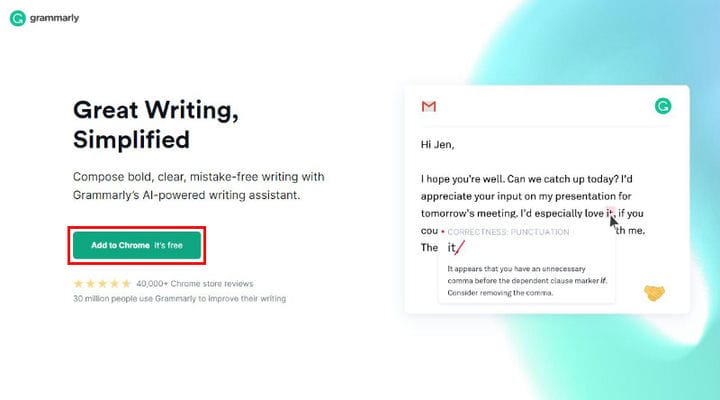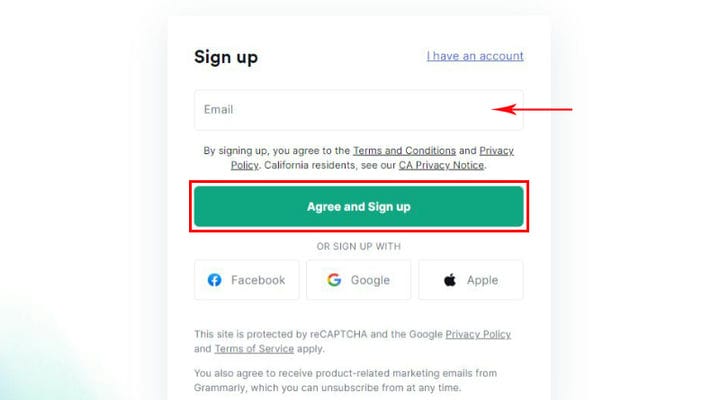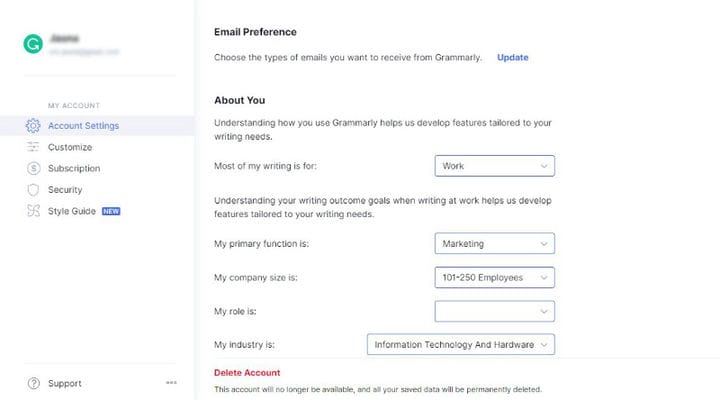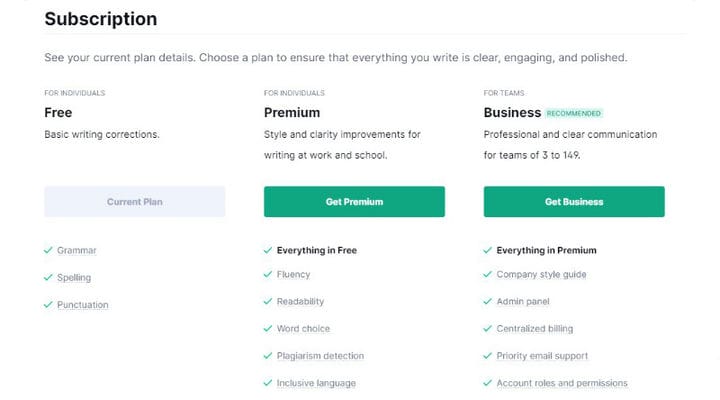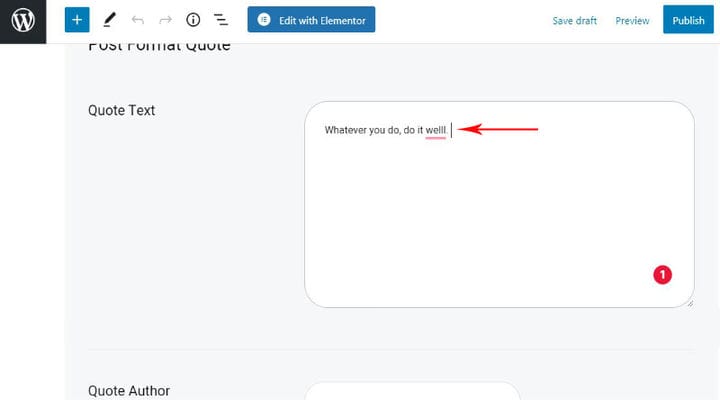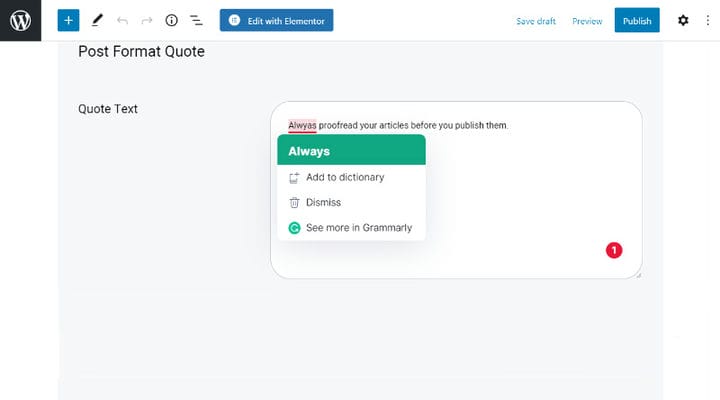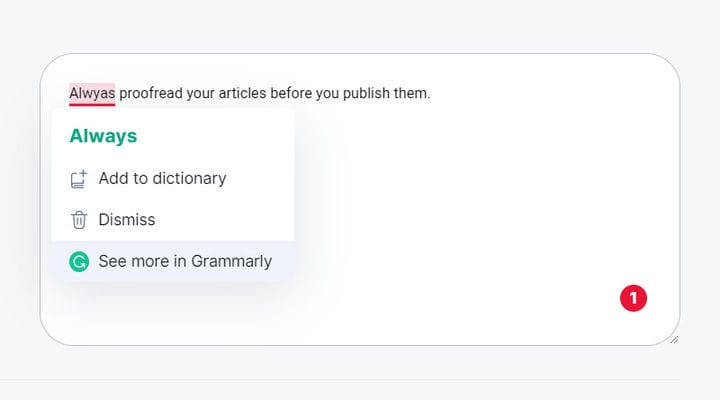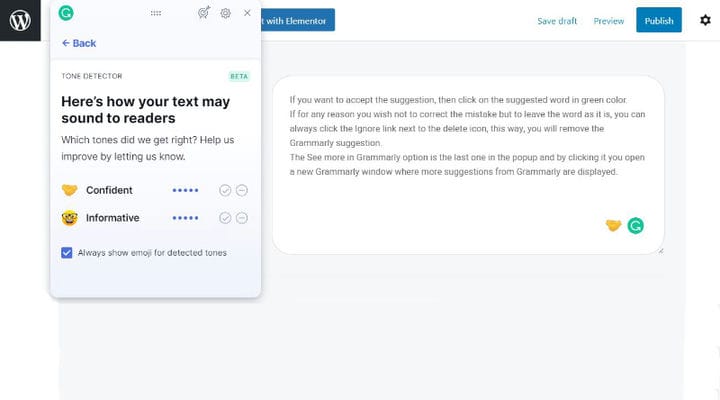Kuidas kasutada WordPressi jaoks Grammarlyt sisu taseme tõstmiseks
Enda toimetajaks olemine on sageli väga keeruline ülesanne. Ükskõik kui hea ka teie kirjutamine oli, tõsiasi on see, et kirja-, õigekirja- ja grammatikavigu on lihtsalt palju lihtsam jälgida tekstis, mis pole teie kirjutatud. Ja isegi kui olete suurepärane kirjanik, pole te kindlasti kaitstud igasuguste kirjutamisvigade eest, mis võivad teie tekstist oma võlu kaotada. Seal on palju kasulikke sisu kirjutamise näpunäiteid, mis aitavad teil teemat valida, tooni ja stiili määrata jne, kuid vajate siiski tuge, et kõrvaldada tavalised kirjutamisvigad, milleks meil kõigil on kalduvus. Seetõttu on oluline enne avaldamist oma tekstide õigekirja kontrollida ja redigeerida. Microsoft Wordil on mõned põhilised õigekirja- ja grammatikakontrollid, kuid see ei ole kõige praktilisem võimalus alati Microsoft Wordis esialgseid mustandeid luua ja seejärel oma saidile üles laadida. Oleks ideaalne, kui saaksite kõik redigeerimised teha kirjutamise ajal otse oma WordPressis, kas pole? Meil on häid uudiseid – see on täiesti võimalik.
Sellest artiklist saate teada, kuidas WordPressis õigekirja- ja grammatikavigu kontrollida.
Kuidas lisada WordPressi postituse redaktoris grammatika- ja õigekirjakontrolli suvandit
Oleme testinud mõnda veebipõhist grammatika- ja õigekirjakontrolli tööriista ning meie arvates on Grammarly kõige usaldusväärsem ja eelarvesõbralikum tööriist.
Grammarly on tasuta tööriist, mis võimaldab teil oma vigu kirjutamise ajal jälgida ja parandada. Näete õigekirja- ja grammatikavigu kogu tekstis erinevate värvidega esile tõstetud, nii et saate kohe teada, mis tüüpi vea tegite.
Selle tasuta versioon pakub grammatika-, kirjavahe- ja õigekirjavigade jälgimist ja soovitusi, samas kui esmaklassilises versioonis on täiustatud valikud teksti stiili ja struktuuri muutmiseks ning plagiaadi tuvastamiseks.
Üldiselt piisab tasuta versioonist, eriti kogenumatele kirjutajatele, kes on juba oma kirjutamisstiili loonud ja vajavad lihtsalt tööriista, et hoida tekstis tavalisi grammatika-, õigekirja- ja kirjavahevigu.
Grammarly installimine oma veebibrauserisse
Grammarly tasuta brauserilaienduse installimine on lihtsaim viis Grammarly kasutamiseks WordPressiga. Nii saate oma WordPressis mitte ainult kohese korrektuuri, vaid saate kontrollida ka oma e-kirju, Google’i dokumente, sotsiaalmeedia sisu ja palju muud.
Grammarly installimiseks minge Grammarly veebisaidile. Grammarly tuvastab automaatselt teie veebibrauseri ja kohe kuvatakse laienduse lisamise nupp. Klõpsake sellel ja järgige lihtsalt ekraanil kuvatavaid juhiseid.
Pärast protsessi lõppu lisatakse teie brauserisse uus grammatika ikoon. Kui klõpsate ikoonil, ilmub väikesesse hüpikaknasse registreerumisnupp. Grammarly konto loomise protseduur algab kohe. Saate valida, kas soovite registreerumiseks kasutada oma e-posti aadressi või Google’i või FB kontot. Seadistamise alustamiseks sisestage oma e-posti aadress või valige registreerumiseks mõni muust ja klõpsake nuppu Nõustu ja registreeru :
Nüüd on aeg veidi kohandada. Teile pakutakse võimalusi määrata oma kirjutamisoskuse tase ja eesmärk, milleks grammatikat kõige enam kasutate. See samm ei ole kohustuslik, võite selle lihtsalt vahele jätta, see ei mõjuta tõsiselt Grammarly kasutamist.
Järgmine samm on sobiva plaani valimine. Võite alustada kohe lisatasu paketi valimisega või jääda tasuta paketi juurde seniks, kuni see teile meeldib, ja minna hiljem uuemale versioonile, kui muudate meelt.
Oletame, et alustate tasuta väljaandega ja teid suunatakse teie Grammarly konto lehele.
Kui valite tasulise versiooni, peate järgima veel mõnda lihtsat sammu, kuid selle teksti jaoks kasutame ainult tasuta väljaannet. Nii et pärast edukat registreerumist on Grammarly brauserilaiendus aktiivne teie WordPressi postituste redaktoris ja praktiliselt kõikjal mujal veebis.
Kuidas kontrollida grammatika- ja õigekirjavigu WordPressi postituse redaktoris
Grammarly töötab suurepäraselt Gutenbergi plokiredaktoriga ja muud tüüpi WordPressi redaktoritega. Et näha, kuidas see töötab, minge lihtsalt oma WP postituse redaktorisse ja alustage oma artiklit. Kui teete esimese õigekirja-, grammatika- või kirjavahemärgivea, teavitab Grammarly teid reaalajas, joonides tekstis olevale veale alla.
Kriitilised vead on alati punase värviga alla joonitud. Igal tekstiplokil on ka Grammarly ikoon ja kuvatakse kriitiliste probleemide arv, nagu näete ülaltoodud näites.
Vea parandamiseks klõpsake lihtsalt allajoonitud sõnal, et näha soovitatud parandus.
Kui soovite soovitusega nõustuda, klõpsake roheliselt soovitatud sõnal.
Kui soovite mingil põhjusel viga mitte parandada, vaid jätta sõna nii nagu see on, võite alati klõpsata kustutamisikooni kõrval olevat linki Ignoreeri. Sel viisil eemaldate grammatika soovituse.
Valik Vaata rohkem grammatikast on hüpikaknas viimane ja sellel klõpsates avaneb uus Grammarly aken, kus kuvatakse rohkem Grammarly soovitusi.
Täpsemad probleemid on kollase ja kriitilised punasega alla joonitud. Kui olete kõik probleemid üle vaadanud, soovitustega nõustunud või ignoreerinud, saate naasta oma WordPressi postituste redaktorisse, klõpsates ikoonil „Tagasi postituse muutmise juurde".
Tekstis oleva Grammarly ikooni kõrval märkad ka emotikonit, mis kirjeldab teksti tooni. Sellel klõpsates näete, kuidas teie tekst lugejatele kõlab. Sellest võib kirjutamisel palju abi olla, kuid tekstist maksimumi saamiseks oleks mõistlik tutvuda mõne kuulsaima WP-pluginaga kirjutajatele, mis aitavad teil jõuda laiema publikuni.
Teeme kõik kokku
Kui olete just alustamas oma esimest blogipostitust või plaanite luua anonüümse ajaveebi, oleks tore harjuda algusest peale oma artiklite korrektuuriga. Nii tagate sisu kvaliteedi ühe aspekti. Teine asi, mida saate teha, et teie ajaveebil oleks õiglane võimalus olla edukas, on valida kvaliteetne ajaveebi WordPressi teema. Pärast nende põhitõdede käsitlemist saate jätkata oma sisu värskendamist ja oma veebisaidi loomist nautida. Kunagi pole liiga hilja oma artikleid korrektuuri lugeda!